Полное руководство по доставке WooCommerce
Опубликовано: 2020-07-23WooCommerce — отличный инструмент для создания любого цифрового магазина. Независимо от того, продаете ли вы цифровые или физические продукты, WooCommerce может справиться с ними. Если вы продаете физические продукты, важно понимать различные доступные варианты доставки. Чтобы облегчить вам жизнь, мы составили этот звездный путеводитель.
Доступ к панели управления доставкой WooCommerce
В панели управления WordPress перейдите в раздел WooCommerce > Настройки и щелкните вкладку Доставка .

Зоны доставки WooCommerce
Самый первый шаг — добавить зоны доставки. Это могут быть регионы или страны, в которые вы осуществляете доставку. Например, США, страна или Северная Америка, регион. Это географический регион.
На странице «Зоны доставки» нажмите « Добавить зону доставки ».

Затем введите название вашей зоны и регионы зоны. Например, мы ввели Кения в качестве названия и выбрали страну Кения в качестве региона. Вы можете выбрать несколько стран.
Затем нажмите « Сохранить изменения », чтобы завершить создание зон доставки.
Например, если бы мы доставляли товары в Восточную Африку, мы могли бы назвать эту зону Восточной Африкой. Затем мы могли бы добавить такие страны, как Танзания, Руанда, Уганда и Кения, которые попадают в Восточную Африку.
Существует также возможность ограничить зону определенными почтовыми индексами. Эта опция может быть полезна для таких предприятий, как рестораны, которые осуществляют доставку только в пределах ограниченной территории.

Иногда полезно также отображать предполагаемую дату или время доставки. WooCommerce не имеет для этого встроенной функциональности, и в таком случае вам придется использовать плагин. Order Delivery Date Pro для WooCommerce — отличное решение для этого. Это помогает уменьшить количество отказов от корзины, отображая предполагаемую или подтвержденную дату доставки. Это также позволяет вам запланировать местные пикапы. Опять же, это может быть полезно для таких предприятий, как рестораны, которым необходимо доставить вовремя, или если клиент приходит забрать товары, он может получить запланированное время.
Плагин позволяет создавать графики доставки по категориям продуктов, методам доставки, классам доставки, методам доставки по таблице и местам получения. Подробнее о возможностях и преимуществах плагина можно прочитать здесь.
Способы доставки WooCommerce
Следующим шагом после настройки зон доставки является настройка способов доставки.
Нажмите Добавить способ доставки .

Затем вам нужно будет выбрать способ доставки. Доступны 3 варианта. Это фиксированная ставка, бесплатная доставка и самовывоз.
Мы подробно рассмотрим каждый из них. Выберите фиксированную ставку и нажмите « Добавить способ доставки».

При фиксированной доставке вы можете взимать стандартную ставку за товар, заказ или класс доставки. Бесплатная доставка позволяет вашим клиентам получать нулевую плату за доставку. Самовывоз означает, что ваши клиенты приедут к вам и заберут товар. Как только вы добавите способ доставки, вы увидите его, как показано ниже. Мы добавили все три способа доставки. Теперь нам нужно настроить каждый из этих способов доставки.
1. Настройка доставки по фиксированной ставке
Наведите указатель мыши на фиксированную стоимость доставки и нажмите « Изменить », как показано ниже.

Вы можете изменить название способа доставки. Например, вместо фиксированной ставки вы можете назвать это стандартной стоимостью доставки. Вы также можете выбрать, облагается ли ставка налогом. Наконец, вы можете настроить скорость или количество доставки. Мы установили его на 100 долларов. Щелкните Сохранить изменения .

2. Настройка бесплатной доставки
Наведите указатель мыши на бесплатную доставку и нажмите « Изменить », как показано ниже.
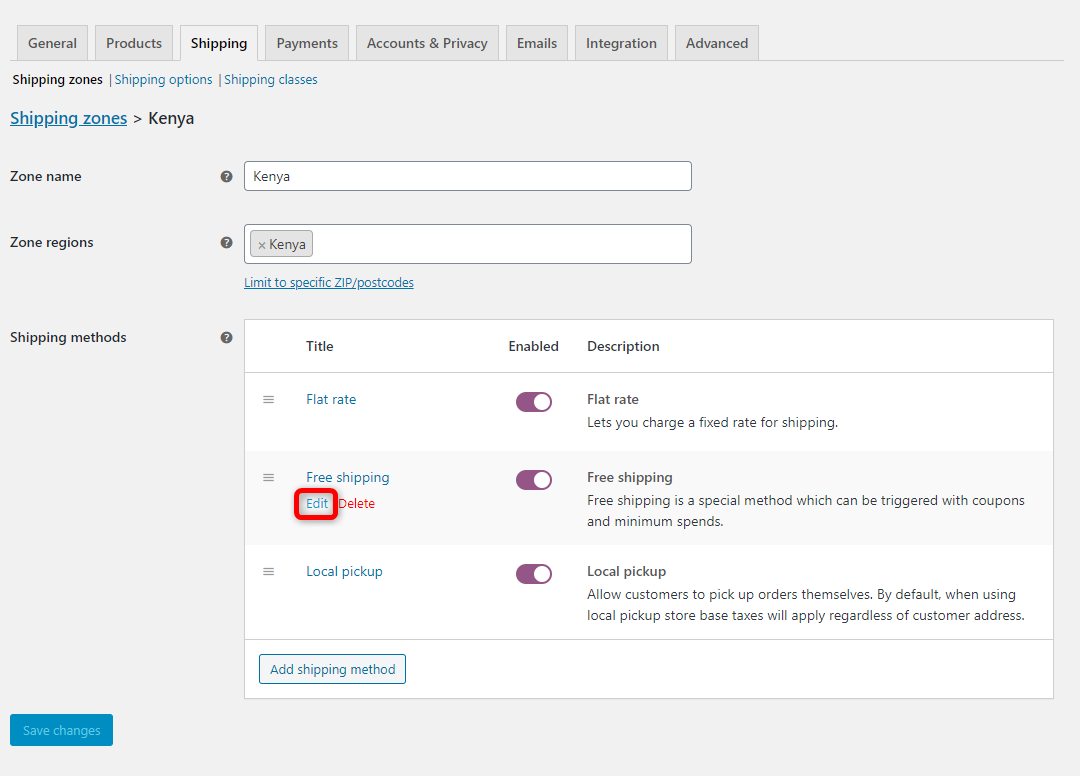
Отсюда вы можете изменить название Бесплатная доставка. Вы также можете выбрать один из 4 вариантов бесплатной доставки.
- Вы можете использовать купон, чтобы предложить бесплатную доставку. Таким образом, бесплатную доставку получат только клиенты с кодом купона.
- Вы можете выбрать бесплатную доставку, чтобы она была доступна только для минимальной суммы заказа. Например, вы можете настроить бесплатную доставку только в том случае, если общая стоимость заказа превышает 100 или 50 долларов США или любую другую сумму, которая вам подходит.
- Вы можете настроить бесплатную доставку, чтобы иметь минимальную сумму заказа ИЛИ купон. В этом случае, если у клиента есть купон или он совершает покупку выше минимальной стоимости заказа, он получит бесплатную доставку.
- Вы можете выбрать его, чтобы иметь минимальную сумму заказа И купон. В этом случае у клиента должен быть купон, а также он должен совершить покупку выше установленного вами минимального уровня бесплатной доставки.

3. Настройка местного пикапа
Наведите указатель мыши на параметр «Местный самовывоз» и нажмите « Изменить » .

Как и в первых двух вариантах, вы также можете изменить название Local Pickup, например, вы можете изменить его на самовывоз из магазина. Вы также можете выбрать, облагается ли налогом стоимость местного самовывоза, а также установить плату за местный самовывоз.
Например, мы установили его на 10 долларов.

Варианты доставки
Вторая вкладка на панели управления доставкой WooCommerce — это вкладка параметров доставки. Отсюда можно настроить 3 элемента.
- Вы можете выбрать, хотите ли вы, чтобы расчет стоимости доставки выполнялся на странице корзины, или вы хотите скрыть стоимость доставки до ввода адреса. Стоимость доставки рекомендуется скрывать до ввода адреса. Таким образом, клиенты получат более точную стоимость доставки и не будут удивлены изменением стоимости доставки.
- Вы также можете выбрать место доставки по умолчанию. Это может быть адрес доставки, адрес выставления счета или вы можете заставить своих клиентов использовать тот же адрес выставления счета для доставки.
- Наконец, вы также можете включить режим отладки отсюда.

Классы доставки
Третья вкладка на панели инструментов доставки WooCommerce — это вкладка классов доставки.
Классы доставки могут быть полезны в нескольких ситуациях. Особенно, если вам нужно отправить товары разного размера и веса. Некоторые могут быть большими, другие могут быть маленькими, поэтому стоимость доставки может быть разной. Вы можете легко создавать классы доставки и назначать продукты разным классам доставки, чтобы иметь разные сборы за доставку.
На вкладке «Классы доставки» нажмите « Добавить класс доставки» .

Введите название класса доставки, введите слаг, описание и нажмите Сохранить класс доставки .

Вы можете добавить столько классов доставки, сколько пожелаете. Пример показан ниже.

1. Изменение класса доставки товаров
При редактировании вашего продукта в данных о продукте на вкладке доставки на странице редактирования продукта вы найдете вариант класса доставки . Отсюда вы можете выбрать один из классов доставки из классов доставки, которые были созданы выше. Пример показан ниже.

2. Настройка классов доставки с помощью методов доставки
Существует 3 способа доставки, которые мы настроили на шагах выше. После создания классов доставки у вас должно быть больше вариантов конфигурации для каждого способа доставки.
Например, если вы нажмете на вкладку «Зоны доставки» и в разделе «Способы доставки» нажмете «Изменить» под фиксированной ставкой, вы увидите некоторые дополнительные параметры. 
В приведенном ниже примере мы установили разные фиксированные тарифы на доставку для каждого класса.


Вот предварительный просмотр того, как выглядят настроенные нами способы доставки. Вы найдете их на странице оформления заказа вашего магазина.
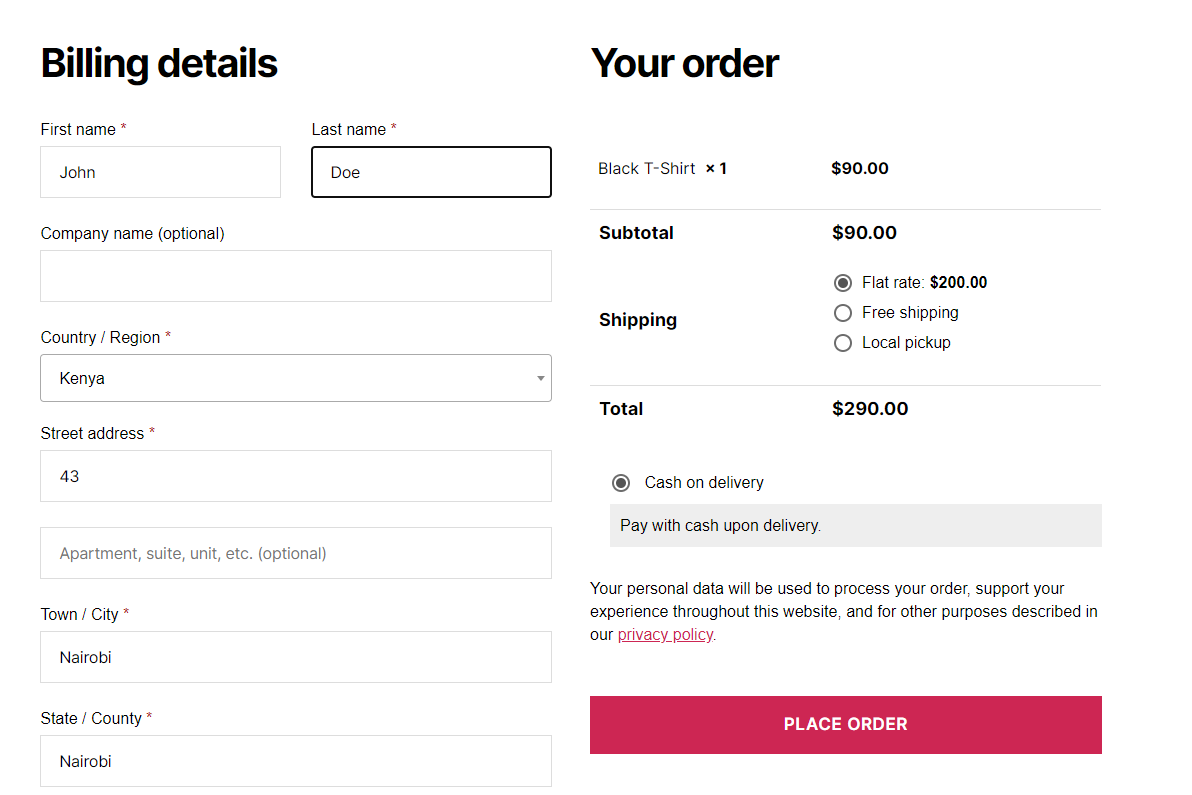
Бонус: создание купона на бесплатную доставку
На приведенных выше шагах вы, должно быть, видели, что вы можете потребовать, чтобы у ваших клиентов был купон на бесплатную доставку. Это может гарантировать, что только клиенты с кодом купона могут воспользоваться опцией бесплатной доставки.
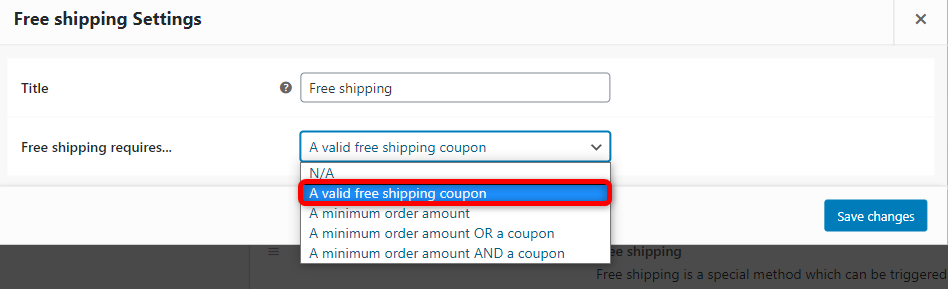
Теперь давайте посмотрим, как можно создать купон на бесплатную доставку.
На панели инструментов WordPress в меню WooCommerce нажмите купоны .
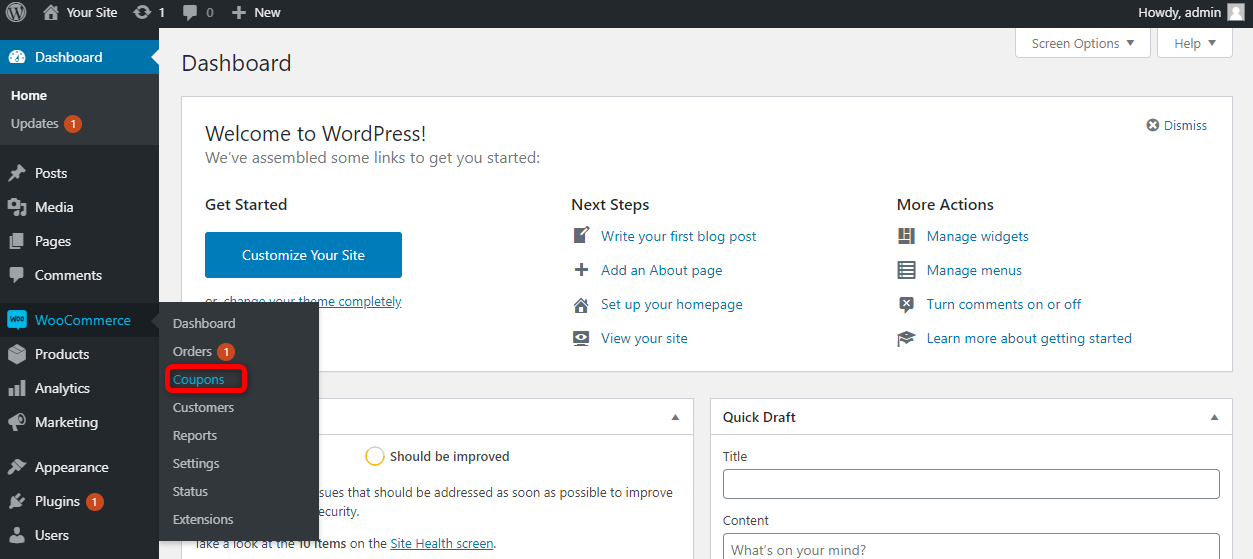
Затем нажмите «Добавить купон».

Здесь нужно настроить 5 вещей.
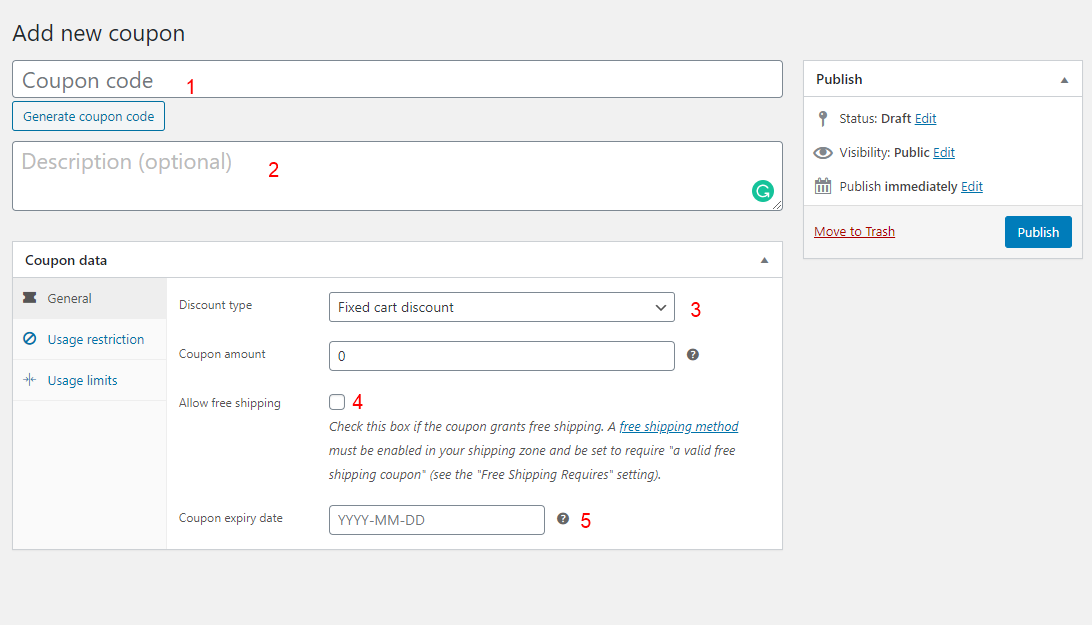
- Код купона — это код, который ваши клиенты будут вводить, чтобы воспользоваться бесплатной доставкой.
- Описание — это внутреннее описание кода купона, которое поможет вам вспомнить, для чего предназначен код купона.
- Тип скидки — это должна быть фиксированная скидка на продукт.
- Вам нужно будет установить этот флажок, чтобы предложить бесплатную доставку.
- Наконец, в этом разделе вы можете установить срок действия купона.
Как только вы закончите, нажмите «Опубликовать ». Пример нашей конфигурации показан ниже.

Если покупатели используют код H47KD9RT во время оформления заказа, они смогут воспользоваться бесплатной доставкой. Если H47KD9RT звучит как купон, который сложно запомнить, обратитесь к нашему руководству «Как программно создавать уникальные коды купонов в WooCommerce».
Советы по бесплатной доставке
Клиенты любят бесплатную доставку. Это показало повышение конверсии для интернет-магазинов. Если вы можете предложить его своим клиентам, вот несколько бонусных советов по бесплатной доставке.
1. Скройте другие способы доставки, когда доступна бесплатная доставка
В некоторых случаях может быть полезно скрыть другие способы доставки, если доступна бесплатная доставка. Это поможет сделать процесс оформления заказа более удобным для покупателя. В большинстве случаев клиент не выберет другой способ доставки, например фиксированную ставку, когда доступна бесплатная доставка, если только нет разницы в сроках доставки для бесплатной и платной доставки.
Вы можете обратиться к нашему руководству о том, как скрыть другие способы доставки WooCommerce, когда доступна бесплатная доставка.
2. Отобразите оставшуюся стоимость, чтобы покупатель мог воспользоваться бесплатной доставкой в вашем магазине WooCommerce.
Иногда покупатель может добавить несколько товаров в корзину, но не достичь порога, необходимого для бесплатной доставки. Если они близки к лимиту бесплатной доставки, вы можете отобразить уведомление, показывающее им, сколько им нужно будет купить больше, чтобы получить бесплатную доставку. Вот пример.
Если клиент покупает товары на сумму 90 долларов США, а стоимость доставки составляет 8 долларов США, их общий счет составляет 98 долларов США. Предположим, вы предлагаете бесплатную доставку для заказов на сумму более 100 долларов США. Вы можете сообщить покупателю, что он может приобрести товар стоимостью 10 долларов США или более, чтобы воспользоваться бесплатной доставкой.
Вот руководство о том, как отобразить оставшуюся стоимость для клиента, чтобы воспользоваться бесплатной доставкой в вашем магазине WooCommerce.
Это может помочь увеличить среднюю стоимость заказа.
Расширенные конфигурации доставки
1. Стоимость доставки по таблице
Иногда вам могут понадобиться расширенные настройки доставки. Например, на основе веса продукта или на основе размера продукта. Часто в магазинах WooCommerce есть товары разного размера и веса. Поэтому встроенных опций доставки WooCommerce может быть недостаточно.
В таком случае требуется более продвинутое решение, такое как доставка по тарифу таблицы. Используя плагины для расчета стоимости доставки по таблице, вы можете настроить более сложные расчеты стоимости доставки на основе правил. Например,
- В зависимости от веса
- На основе корзины или общего количества продуктов
- На основе товаров в корзине
- На основе классов доставки и т. д.
Вот реальный пример:
- Если товар из заказа весит 2-4 кг, то добавьте 10 долларов к стоимости доставки.
- Если в корзине отображается легкий класс доставки товара, вычтите 2 доллара из общей суммы.
- Если в заказе больше 3-х товаров, то добавьте 5 долларов к общей стоимости доставки.
Эти условия можно представить в виде таблицы:
| Правило, основанное на | Условия | Класс доставки? | Стоимость добавления |
| масса | 2-4 кг | нет, все продукты | 10 долларов |
| Предметы | любой предмет | да, легкий | -$3 |
| Предметы | 3 или более предметов | нет, все продукты | $5 |
Этого можно добиться с помощью плагина Table Rate Shipping for WooCommerce. Это отличное решение, упрощающее процесс настройки доставки по тарифу таблицы.

Еще один отличный плагин — Table Rate Shipping Plugin.

Основное различие между двумя плагинами заключается в цене. Доставка по тарифу таблицы для WooCommerce стоит 25 долларов, а доставка по тарифу таблицы — 99 долларов. Оба плагина обычно имеют одинаковую функциональность, хотя и делают это разными методами.
2. Расширенный плагин доставки с фиксированной ставкой для WooCommerce
Плагин Advanced Flat Rate Shipping Plugin идеально подходит для владельцев магазинов, которым необходимо настроить разные правила доставки для разных условий. Например, если вы хотите применять разные цены или методы доставки для разных продуктов или регионов доставки, это можно сделать с помощью этого плагина.
Этот расширенный плагин позволяет создавать два типа наборов условий для каждого способа доставки:
- Правила способа доставки
Вы можете указать область действия вашего метода доставки, указав допустимые значения для различных атрибутов, связанных с продуктами, корзиной, способами оплаты, местом доставки и пользователем. В соответствии с вашей конфигурацией, когда какое-либо одно или все правила соответствуют указанным условиям, с клиента будет взиматься плата за доставку в соответствии с включенным методом.

- Расширенные правила цен на доставку
При использовании расширенных правил доставки с фиксированной ставкой вы также можете применять расширенные правила к каждому создаваемому методу. Эти правила включают условия, относящиеся к одному или нескольким диапазонам, например диапазон промежуточных итогов корзины, диапазон количества товаров и т. д. Вы можете думать об этом как о включении доставки по фиксированной цене для вашего магазина.

Возможности плагина
- Применяйте фиксированную или процентную плату за доставку в вашем магазине;
- Добавить условия, связанные с продуктом, категорией, ролью пользователя, страной и т. д.;
- Применить одно или несколько расширенных или базовых условий, чтобы определить объем способа доставки;
- Создайте несколько методов, связанных с оплатой доставки, с разными условиями;
- Включить бесплатную доставку для одного или нескольких условий;
- Включить доставку по тарифу таблицы с помощью плагина;
- Создавайте настраиваемые зоны доставки, чтобы повторно использовать сгруппированные местоположения в различных способах доставки.
- Применять бесплатную доставку, когда выполняется только одно условие или когда выполняются все условия;
- 100% совместимость с WPML.
Реальные примеры / варианты использования
- Если вес тележки составляет от 10 до 15 кг, с пользователя взимается плата за доставку в размере 20 долларов США.
- Если промежуточная сумма корзины составляет 500 долларов США после скидки, применяется плата за доставку в размере 1%. В противном случае оставьте 5%.
- Если адрес доставки из Нью-Йорка и покупатель купил более 10 футболок, предоставьте ему возможность бесплатной доставки.
3. Индивидуальные способы доставки
WooCommerce по умолчанию имеет ограниченное количество способов доставки, то есть бесплатная доставка, фиксированная ставка и самовывоз. Что делать, если вам нужно добавить собственный способ доставки? Возьмем, к примеру, если вам нужен метод доставки на основе расстояния. Это не встроенная функция WooCommerce, однако не нужно отчаиваться, есть отличное решение. Плагин Custom Shipping Methods for WooCommerce прекрасно решает эту проблему.
Плагин позволяет легко добавлять собственные способы доставки для WooCommerce. Расчеты доставки могут основываться на количестве, стоимости, весе, объеме, процентной плате и расстоянии.

Вывод
Мы надеемся, что теперь вы легко можете настроить параметры доставки в WooCommerce. Если у вас возникли проблемы с чем-либо или вы считаете, что мы, возможно, упустили важную часть, касающуюся доставки WooCommerce, сообщите нам об этом в разделе комментариев ниже.
